第一次用蘋果
賊啦激動
需要注意什麼
在線等…
 ...
... 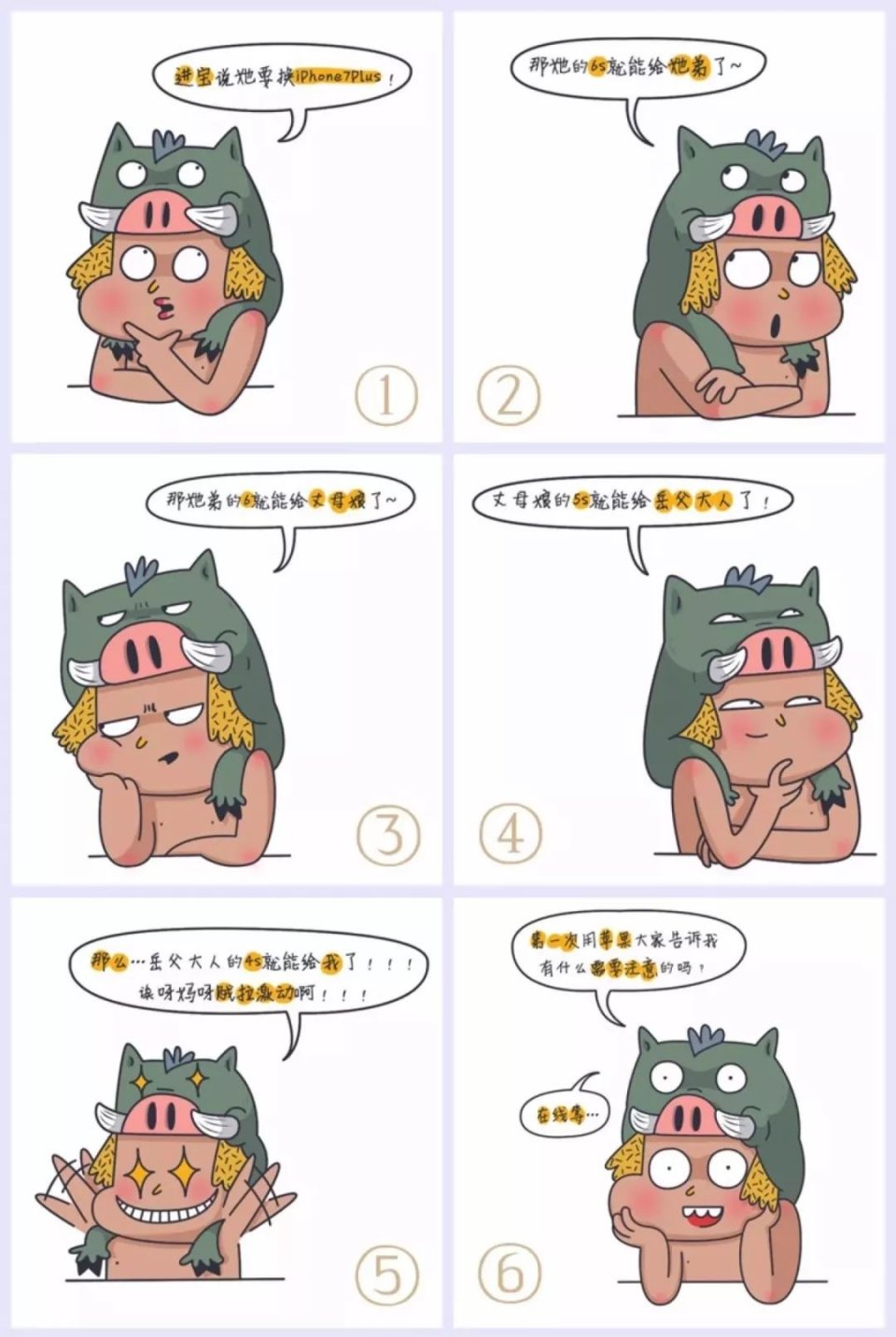 ...
...
現如今智慧型手機已經非常非常普及了,但是由於蘋果 iOS系統的唯一性和封閉性(獨此一家、絕無僅有),導致很多小夥伴第一次使用iPhone時,面對各種設置無從下手,下面貳哥就按照新機到手流程,手把手的教給你,讓你不僅買的放心、用的也舒心。
01
首次激活
相對於安卓手機來說,蘋果的激活流程可以算是高中課本和小學課本,第一次使用的小夥伴表示一臉懵逼,怎麼第一步就這麼麻煩。
常規的設置我們跟著指引來就沒問題,首先必須插卡才能開始激活,可以用WIFI激活也可以用手機網絡,設置地區、指紋、密碼、定位、Siri、Home鍵按壓力度等這些跟著指引就能正常完成。
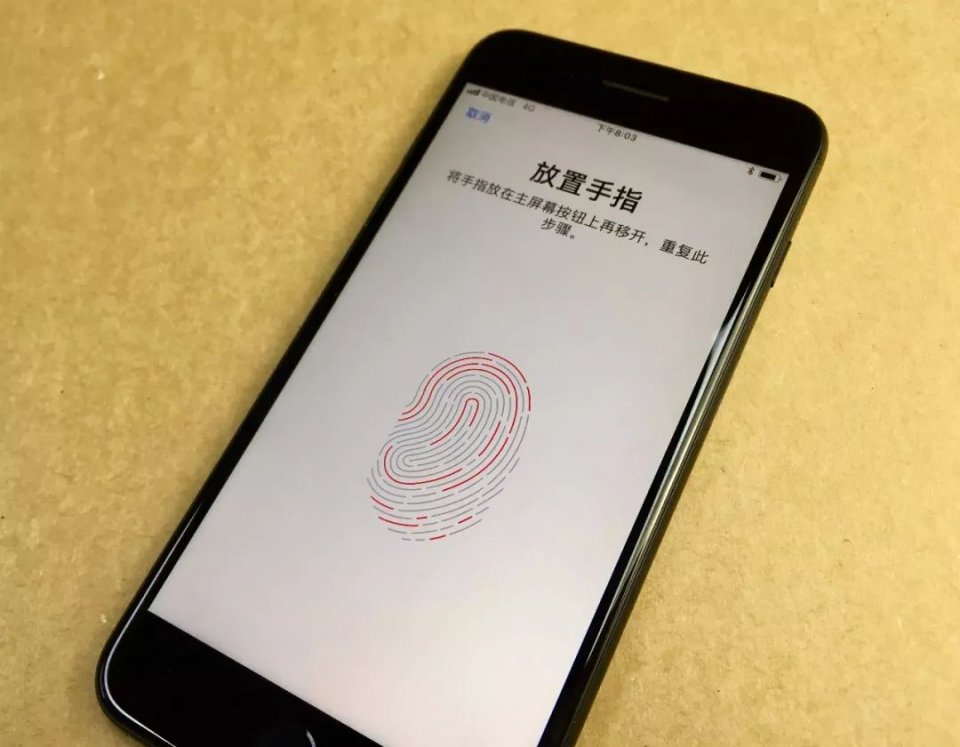 ...
...
幾個容易讓人懵逼的地方:
- 設置新的iPhone/備份恢復
這裡建議第一次使用蘋果的用戶直接設置為新的iPhone。
如果你上一個手機是蘋果且已經有iCloud備份,則可以選擇從iCloud中恢復,這裡需要提醒大家,一定要找一個網絡夠好的WIFI,否則這一步很容易失敗。
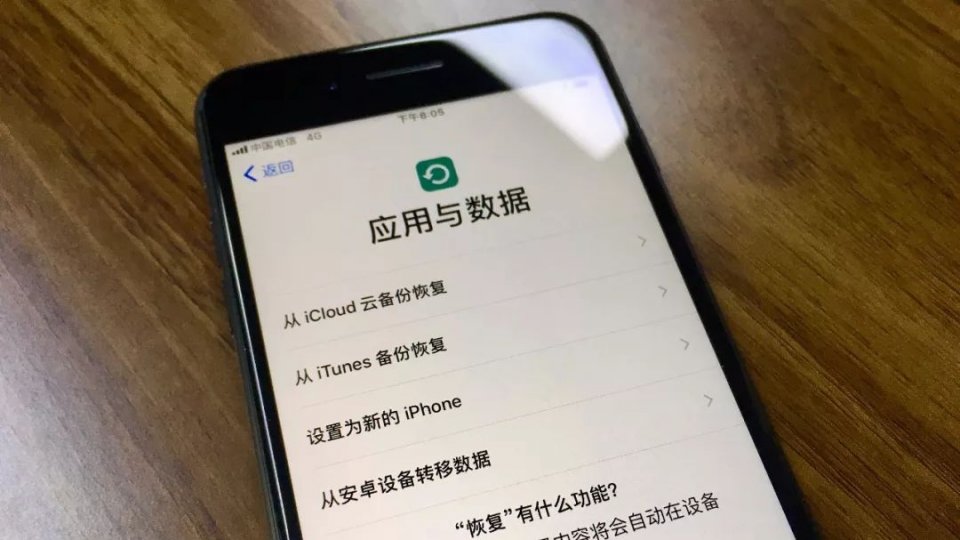 ...
...
安卓用戶還可以選擇下載蘋果官方轉移軟體,直接從舊手機中恢復,不過不建議此種方法,容易導致數據錯誤,進入系統後安裝QQ通訊錄備份聯繫人即可,系統貳哥還是喜歡最純凈的。
- 什麼是Apple ID?怎麼註冊
打個不太形象的比喻,使用微信的時候需要先註冊微信帳號,而想要正常使用蘋果提供的iCloud(雲服務)、App Store(應用商店)服務,就必須註冊一個帳號Apple ID。
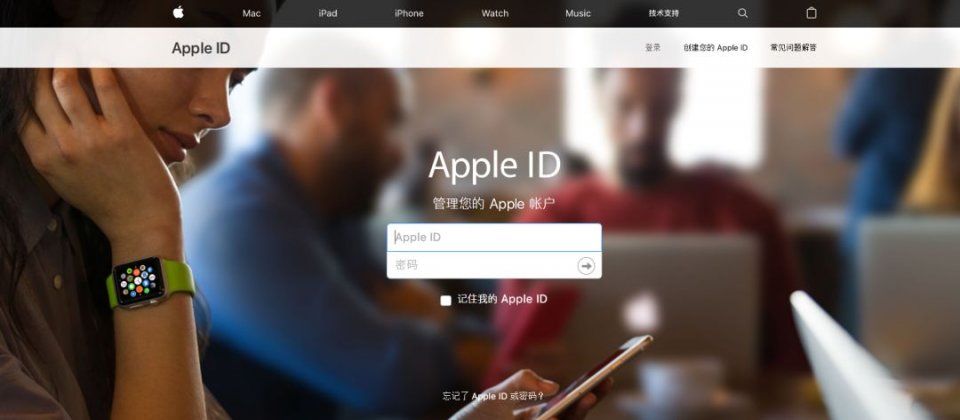 ...
...現有郵箱或者蘋果提供的郵箱都可以註冊,兩種方式都需要設置三個安全密保問題(密保問題很重要,答案一定要牢記),注意iCloud密碼至少8位數,且必須由至少一位大寫字母和數字以及小寫字母組成,掌握這幾點註冊Apple ID就很簡單了,當然你也可以選擇跳過,先進入系統後再註冊。
還是不會註冊?
超詳細的註冊Apple ID步驟
02
2個很重要的設置
激活完成進入系統就可以愉快的玩新手機了?NO 這幾個設置真的很重要!
- Apple ID雙重認證
雙重認證簡單說就是綁定手機號碼。在ios10以前沒有雙重驗證的時候,Apple ID 經常會被惡意攻擊,導致手機無法進入系統而顯示已經停用,雙重驗證可以大大減少ID被惡意攻擊以及被釣魚網站盜走密碼的風險。
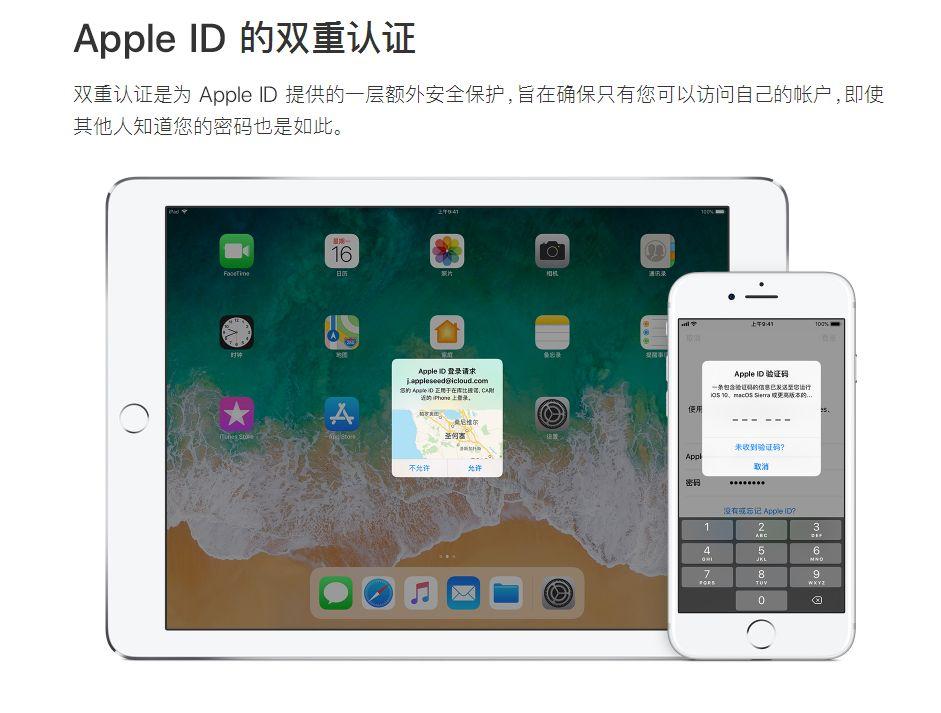 ...
...雙重驗證強烈建議打開,詳細步驟我們以前也介紹過。
如何打開雙重驗證
- 查找我的iPhone
聽名字就知道這個設置不簡單,如果你關閉了這個設置,當你的手機丟失或者被偷時,別人可以直接對你的手機刷機,在別人手裡就像新機一樣,沒有任何防禦。
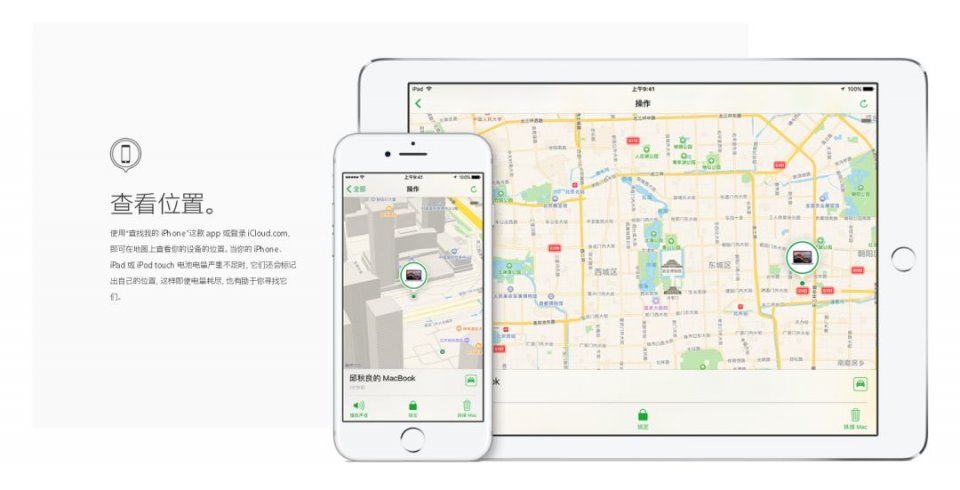 ...
...打開這個設置即使手機丟失,也可以第一時間利用它鎖定手機系統、清除隱私資料、定位手機位置,在一定程度上增加了找回的幾率,壞人也沒有任何辦法破解無法使用,只能拆開賣零件。
這兩個關鍵點設置好以後,你的iPhone就像穿上了一層防禦,不怕攻擊也將丟失損失的風險降到最低。
03
正確下載應用的方法
- App Store
第一次使用蘋果的用戶可能覺得下載應用太麻煩了,貳哥想說當你掌握到技巧,沒有比在App Store下載應用更簡單安全的方法了。
首先去設置 - Apple ID - App Store 登錄你剛剛註冊的ID,接著去Touch ID 里將App Store的開關打開。
在桌面的App Store裡面下載你想要的應用,第一次需要輸入密碼,並接受以Touch ID下載應用,下次下載時只需要輸入指紋即可。
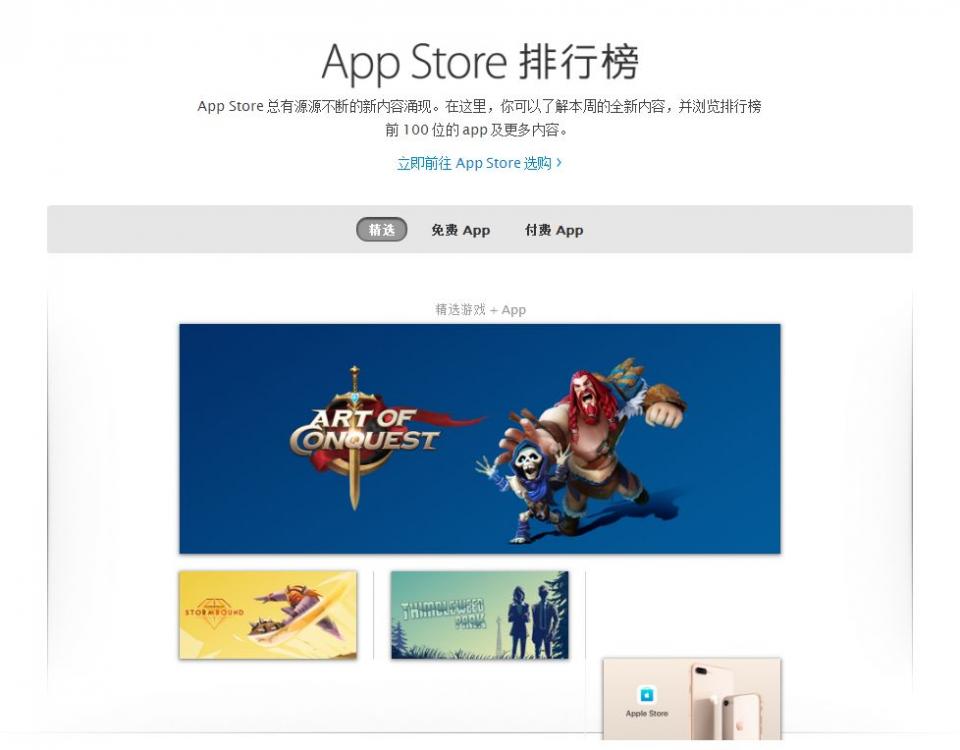 ...
...網上有一種方法,無需Apple ID利用第三方助手下載應用,貳哥強烈不建議這種方法,如此下載的應用可能有安全隱患或者容易閃退,大大影響iOS系統的完美體驗。
如果你看上一款收費應用卻又不想花錢怎麼辦?來不妨試試這個:
免費下載收費應用
免費應用還是建議在App Store下載
04
熟悉常規設置
- 通知
每一個應用第一次打開時都會讓你選擇是否聯網和是否顯示通知,很多人都會直接選擇同意,最後卻發現某一款應用經常發通知太煩,這時候在設置 - 通知里可以詳細管理每一款應用的通知狀態。
覺得通知太多,強迫症看應用右上角的小圓點不爽?
取消右上角小紅點
- 鍵盤
鍵盤的設置隱藏較深,設置 - 通用 - 鍵盤可以詳細調整,不喜歡原生輸入法的可以安裝第三方輸入法。
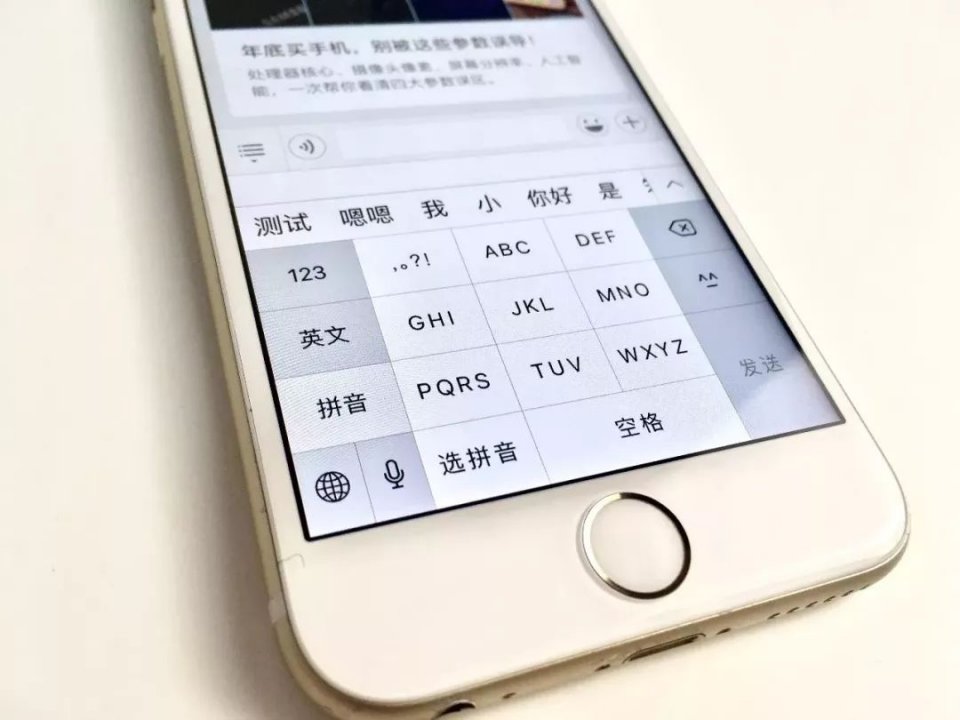 ...
...如果喜歡iPhone原生輸入法的流暢和純粹,請看這裡;
超好用的iPhone輸入法技巧
- 小白點
官方名稱Assistive Touch原意是在某些特殊情況下,能夠繼續操作手機,最開始被大家用來保護脆弱的Home鍵,但是現在的home鍵用兩年完全沒問題,那小白點還有什麼用呢?
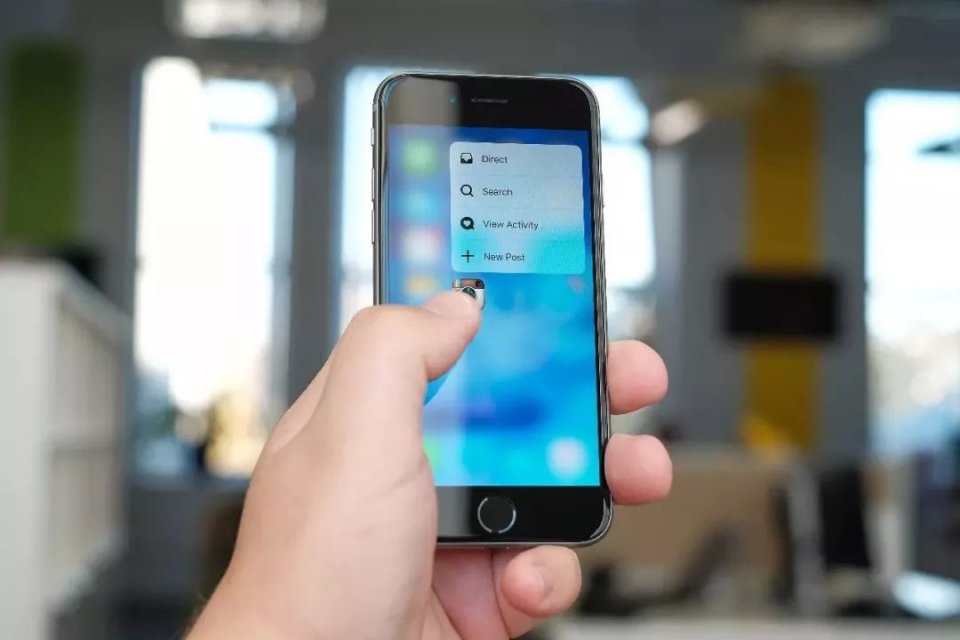 ...
...其實除了保護home鍵這種不靠譜的說法,小白點還有很多更有意義的玩法,比如當你單手操作的時候需要截屏怎麼辦呢?有了小白點就很簡單。
小白點的創意玩法
- 系統更新
iPhone越升級越卡幾乎成了全世界的共識,前段時間爆發的「降頻門」讓果粉們非常氣憤,那麼iPhone怎麼升級最好?
以iPhone 7來做簡單說明,iPhone 7出廠搭載iOS10系統,升級到iOS11會稍微變慢,但是平時使用幾乎感覺不出來,如果2018年底升級到iOS12就會明顯不如iOS10流暢。
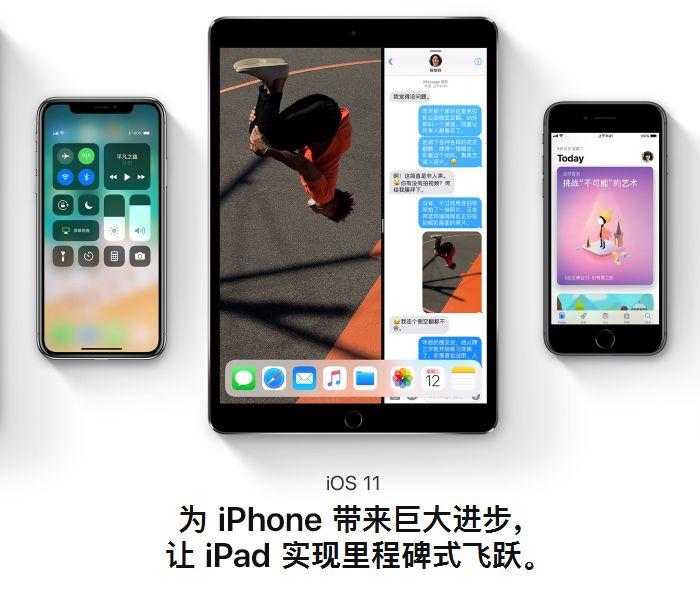 ...
...但是iOS10里也分好壞,例如ios10.0.2和iOS10.3.3相比就很不完善,相對有較多BUG,如果你的iPhone 7在iOS10.3以上那就不要升級,如果是10.0.2那麼就有必要升級到iOS11(減少BUG),一個大版本越靠後越成熟。
都知道越升級越卡,但是蘋果卻用各種辦法讓我們升級,一不小心就更新了怎麼辦?貳哥早就替你想好了辦法。
屏蔽iPhone自動更新
常用的基礎設置已經介紹完啦,跟著貳哥做到這裡,你就是一個入門級果粉了,接下來就可以跟小夥伴們嘚瑟新手機啦!
最後,One more thing
05
貼心的貳哥
一句話貼心小技巧,拿走不謝!
 ...
...1. iPhone的藍牙只能連接藍牙設備,不能用來傳文件,iPhone之間傳輸文件用Airdrop方便快速。
2. 蘋果耳機線控按一下是暫停/播放,按兩下是下一首歌,按三下是上一首,點我查看詳情。
3. iOS系統的程序進入後台即被凍結不再運行,頻繁殺後台導致應用不斷在內存中寫入,加劇電量消耗。
4. 定位和顯示屏是續航的最大2個元兇,必要時關閉定位調低亮度可以增加續航。
5. 電量、流量和內存使用情況系統都有顯示,不必專門下載應用。
6. 安全軟體沒有任何意義,手機安全要靠自己的防範意識。
7. 覺得最下面那一欄圖標不夠用,可以拖個文件夾進去。
8. 習慣從螢幕左側邊緣輕掃返回上一級,簡單方便。
9. 看圖片時,點住下拉拖拽即可返回上一級,很方便。
10. 信號很好卻沒4G,開關一下飛行模式即可。
還有繼續劃
11. 搖晃手機撤銷正在輸入的大段文字,不小心刪錯文字搖晃一下即可找回。
12. 自帶指南針左滑是水平儀。
13. 聯繫人里可以添加農曆生日,並且在日曆裡面查看,再也不怕忘記親人的生日了。
14. 點我查看3D-Touch超好用小技巧。
15. 關閉WIFI助理避免不小心手機流量超標。
16. 學會設置自帶郵箱,超方便好用。
17. 巧用備忘錄,真的很強大,點我查看超好用備忘錄技巧。
18. 輕觸(不要按壓)兩次home鍵,進入單手模式。
19. 計算器橫屏進入科學計算器。
20. 關注貳手誠品學習更多好玩好用的iPhone技巧。
整整20條!
 ...
...貳哥有話說:
乾貨滿滿的新手指南
話不多說
收藏點讚
轉出去分享給更多的果粉
謝謝各位看管大老爺!